WinCDEmuは、Windows10にディスクイメージをマウントするのに最適です
今日、私たちは最近出会ったWinCDEmuとして知られているエミュレーターについて話すことにしました。これはオープンソースの無料で使用できるツールであり、テストを行ってきた日々から、時間の価値があると断言できます。WinCDEmuは、 (WinCDEmu)Windows 10/8/7ディスク(Disk)イメージをマウントするための無料ソフトウェアです。私たちが理解したことから、WinCDEmuは、 (WinCDEmu)ISO、CUE、NRG、MDS/MDF、CCD、IMGなどの画像形式をサポートしています。これらのいずれかをマウントして、好きなことを行うことができます。これは、パワーユーザーにとっては素晴らしいことです。
WinCDEmuの使用方法
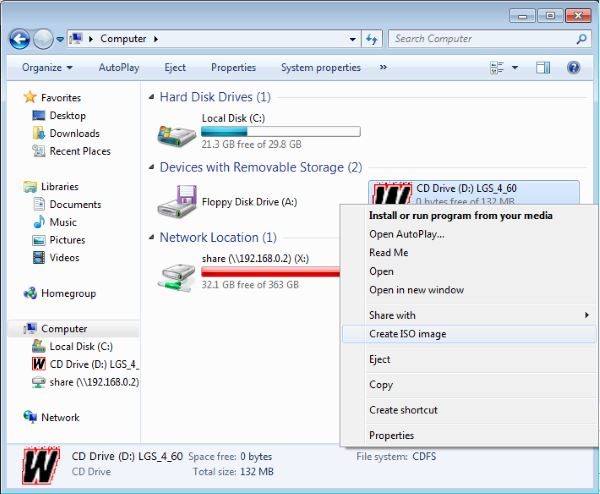
ISOやその他のイメージのマウントがすべてだと考えてこのツールをダウンロードすることもできますが、そうではありません。ご覧のとおり、 ISO(ISO)パッケージを作成するオプションもあり、完了するのにそれほど労力はかかりません。
(Simply)ISOに変換するファイルを見つけて、右クリックするだけです。その後、「ISOイメージの構築」という(Build an ISO image)WinCDEmuアイコン(WinCDEmu icon)をクリックします。ISOの作成が完了したら、出力ファイルの場所を選択する必要がある新しいウィンドウが表示されます。
ここで、場所を選択したら、[ OK ]をクリックして、ツールが作成を完了するのを待ちます。ISOのマウントについては、Windowsエクスプローラー(Windows Explorer)でファイルを見つけて右クリックし、[(right-click)マウント(Mount)]を選択します。
Windowsにディスク(Disk)イメージをマウントするための無料ソフトウェア

[設定](Settings)領域を起動するには、 Windowsアイコンをクリックして、 WinCDEmu設定(WinCDEmu Settings)を検索します。それを起動すると、小さなウィンドウが表示されます。ここにドライブ文字ポリシー(Drive Letter Policy)が表示され、ユーザーがドライブ文字を選択するか、代わりにシステムに自動的に選択を強制することができます。
それだけでなく、 ISOまたはその他のサポートされているイメージファイルをコンピューターにマウントする前に、 UAC認証を要求するようにプログラムを設定できます。(UAC)
期待すべき機能のいくつかを次に示します。
- ISO、CUE、NRG、MDS/MDF、CCD、IMG画像のワンクリックマウント。
- 無制限の数の仮想ドライブをサポートします。
- XPからWindows10までの32ビットおよび64ビットのWindowsバージョンで動作します。
- ExplorerのコンテキストメニューからISOイメージを作成できます。
- 小さなインストーラーサイズ– 2MB未満!
- インストール後に再起動する必要はありません。
- 特別なポータブルバージョンが利用可能です。
- 20以上の言語に翻訳されています。
公式ウェブサイト(official website)から無料でWinCDEmuをダウンロードしてください。
Related posts
Windows 10でハードディスクドライブをスワップする方法Hot Swap
Comet(Managed Disk Cleanup):Windows Disk Cleanup Toolの代替案
Benchmark、Monitor Hard Disks、USB - CrystalDiskMark、CrystalDiskInfo
HD Tune、ハードdisk performance、ベンチマーク、information software
潜在的な失敗のためのMonitor & Check Hard Disk Healthへのフリーソフトウェア
Ashampoo WinOptimizerはWindows 10を最適化するためのフリーソフトウェアです
Cleanmgr+は、古典的なWindows Disk Cleanup Toolに代わるものです
Chameleon software気象条件に応じてWallpaperを変更します
IconRestorerはSave、Restore、Manageを支援します
CHKDSK選択disk errorソフトウェアの確認:Repair悪いセクター
Windows 10のためのこれらのフリーコンバータを使用したMP4へのConvert AVCHD
Macrorit Disk Scanner:Hard Disk for Bad Sectors & Errorsをスキャンします
Best Windows 10のためのMolecular Modeling software
CompactGUIはインストールされたProgramsを圧縮し、Disk Spaceを保存します
LAN Speed Test toolでLocal Area Network speedを測定します
Macrorit Disk Partition Expert:無料Disk Management Software
Alt-Tab TerminatorデフォルトのWindows ALT-Tab functionalityを強化します
AppCleanerはWindows PCのパワーパックjunk cleanerです
Windows 10のための無料Disk Space Analyzer software
ManicTimeは自由な時間追跡とmanagement softwareです
